Win10怎么提升扬声器音质?Win10提升扬声器音质的问题
- 王林转载
- 2024-03-16 11:16:07758浏览
php小编新一为您带来Win10提升扬声器音质的方法。在使用Windows 10系统时,想要获得更好的音质体验,可以通过调整音频设置和使用第三方音频增强工具来提升扬声器音质。本文将介绍具体的调整方法和推荐的音频增强工具,帮助您轻松实现音质提升,享受更优质的音乐和影音体验。
Win10提升扬声器音质的问题
1、首先在下方鼠标右键声音选项,然后选择“声音”。
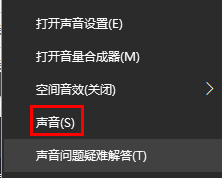
2、进入界面后,我们选择我们的扬声器,或者耳机设备也行,双击打开,或者鼠标右键“扬声器”,选择“属性”。
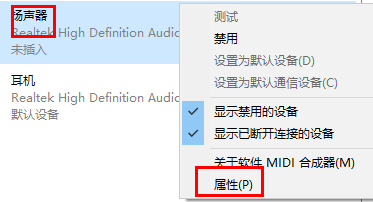
3、然后我们就能够在上方找到“增强”选项卡了,就可以随心设置一些音效了。
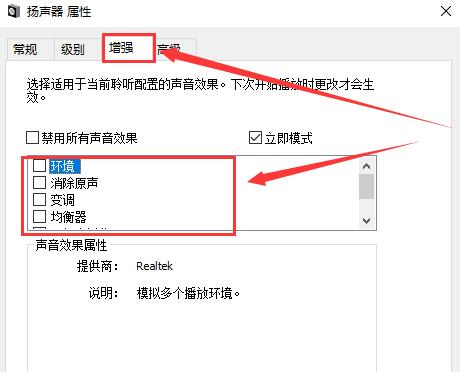
以上是Win10怎么提升扬声器音质?Win10提升扬声器音质的问题的详细内容。更多信息请关注PHP中文网其他相关文章!
声明:
本文转载于:xpwin7.com。如有侵权,请联系admin@php.cn删除

